Möchten Sie Ihre WordPress-Kommentar-Benachrichtigungs-E-Mails verbessern?
Kommentare sind der Motor für Diskussionen und das Engagement der Nutzer in vielen Blogs. Allerdings leistet WordPress keine so gute Arbeit, wenn es darum geht, Nutzer über Kommentaraktivitäten zu informieren.
In diesem Artikel zeigen wir Ihnen, wie Sie WordPress-Kommentarbenachrichtigungen besser verwalten können, um die Benutzeraktivität auf Ihrer Website zu steigern.
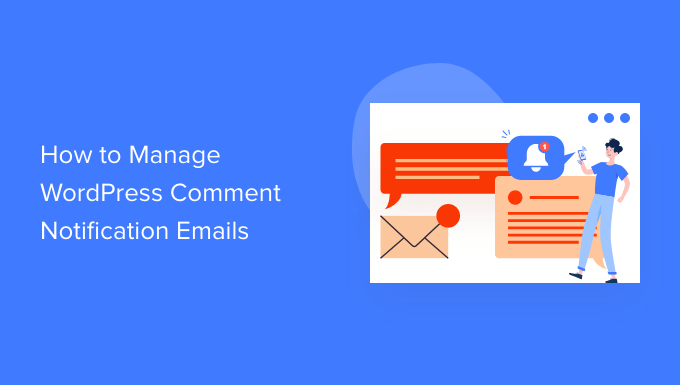
Warum WordPress Kommentar-Benachrichtigungs-E-Mails verbessern
Kommentare sind ein wichtiges Element vieler WordPress-Websites, insbesondere auf Nachrichtenseiten und WordPress-Blogs. Mehr Kommentaraktivität bedeutet ein engagierteres Publikum, was zu mehr Seitenaufrufen und letztlich zu mehr Umsatz führt.
Das Kommentarsystem, das mit jeder WordPress-Website geliefert wird, ist jedoch ziemlich begrenzt. Es sendet Kommentarbenachrichtigungen nur an Website-Administratoren und Artikelautoren. Abgesehen davon gibt es keine Standardoption, mit der andere Nutzer der Website über neue Kommentare benachrichtigt werden können.
Wäre es nicht schön, wenn die Nutzer Benachrichtigungen über Kommentare erhalten könnten, die ihnen gefallen, oder wenn jemand auf einen von ihnen hinterlassenen Kommentar antwortet?
Sehen wir uns also an, wie Sie das standardmäßige WordPress-Kommentarsystem und die Benachrichtigungs-E-Mails verbessern können, um die Benutzerfreundlichkeit Ihrer Website zu erhöhen.
Die Standardoptionen für Kommentarbenachrichtigungen in WordPress
Standardmäßig verfügt WordPress nicht über eine Option zum Senden von Benachrichtigungen an Kommentatoren.
Es besteht jedoch die Möglichkeit, E-Mail-Benachrichtigungen an Website-Administratoren zu senden, wenn ein neuer Kommentar veröffentlicht wird und wenn ein Kommentar zur Moderation zurückgehalten wird.
Sie können diese Optionen anzeigen, indem Sie in Ihrem WordPress-Dashboard auf Einstellungen “ Diskussion gehen und zum Abschnitt „Email me whenever“ navigieren.

Diese beiden Benachrichtigungen werden nur an die Website-Administratoren gesendet. WordPress sendet jedoch auch eine E-Mail-Benachrichtigung an den Verfasser des Beitrags über neue Kommentare.
Wenn Sie viele Kommentare auf Ihrer Website erhalten, möchten Sie vielleicht keine E-Mail-Benachrichtigungen für alle Kommentare erhalten, die zur Moderation zurückgehalten werden. Sie können hier einfach das Häkchen entfernen, um sie zu deaktivieren.
Wie man Benutzer wissen lässt, wenn ihr Kommentar genehmigt wurde
Wenn der Kommentar eines Nutzers zur Moderation zurückgehalten wird, wird ihm dies in einer Meldung angezeigt. Sie können jedoch nicht wissen, ob Sie den Kommentar genehmigen oder nicht, ohne zu Ihrer Website zurückzukehren.
Leider kehren viele dieser Nutzer nie auf Ihre Website zurück, um sie zu überprüfen, so dass sie nie erfahren werden, dass Sie ihre Kommentare genehmigt haben.
Sie können dies mit dem Plugin Comment Approved Notifier Extended beheben. Weitere Details finden Sie in unserer Schritt-für-Schritt-Anleitung für die Installation eines WordPress-Plugins.
Comment Approved Notifier Extended benachrichtigt Benutzer, wenn ihr Kommentar genehmigt wurde. Es funktioniert sofort nach dem Auspacken, und es gibt keine zusätzlichen Einstellungen, die Sie konfigurieren müssen.
Sie können auch unsere Liste der besten Plugins zur Verbesserung von WordPress-Kommentaren einsehen.
Wie man Benutzern das Abonnieren von Kommentaren in WordPress ermöglicht
Die Kommentatoren erfahren nicht nur nicht, ob ihr Kommentar genehmigt wurde, sondern werden auch nicht über Antworten informiert.
Sobald sie einen Kommentar hinterlassen haben, müssen sie Ihre Website erneut manuell besuchen, um zu sehen, ob jemand geantwortet hat.
Um dieses Problem zu lösen, müssen Sie das Plugin Subscribe to Comments Reloaded installieren und aktivieren. Weitere Details finden Sie in unserer Anleitung zur Installation eines WordPress-Plugins.
Es ermöglicht Ihren Nutzern, Kommentare zu jedem Artikel zu abonnieren, mit oder ohne Kommentare zu hinterlassen. Die Nutzer können sich auch jederzeit wieder abmelden.
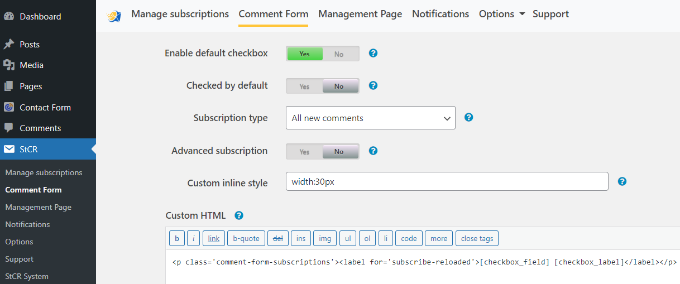
Eine ausführliche Schritt-für-Schritt-Anleitung finden Sie in unserem Artikel über die Möglichkeit, Kommentare in WordPress zu abonnieren.
Wie man es Benutzern erlaubt, nur ihre eigenen Kommentare in WordPress zu abonnieren
Viele Nutzer möchten vielleicht keine Benachrichtigungen für alle Kommentare zu einem Artikel erhalten. Sie möchten aber vielleicht wissen, ob jemand nur auf ihre eigenen Kommentare geantwortet hat.
Sie können diese Funktion auch mit dem gleichen Plugin Subscribe to Comments Reloaded hinzufügen. Zunächst müssen Sie das Plugin installieren und aktivieren. Wenn Sie Hilfe benötigen, lesen Sie bitte unsere Anleitung zur Installation eines WordPress-Plugins.
Rufen Sie dann einfach das StCR “ Kommentarformular in Ihrem WordPress-Dashboard auf. Klicken Sie hier neben der Option „Advanced Subscription“ auf „Yes“.
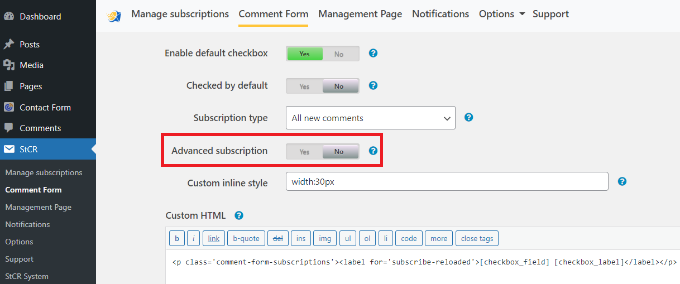
Unter dem Kommentarfeld sehen die Nutzer nun eine neue Option, mit der sie angeben können, ob sie alle Kommentare oder nur ihre eigenen Kommentare abonnieren möchten.
Weitere Einzelheiten finden Sie in unserem Artikel über die Benachrichtigung von Benutzern über Antworten auf ihre eigenen Kommentare in WordPress.
Wie man Autoren erlaubt, Beiträge anderer Autoren zu abonnieren
Wenn Sie einen Blog mit mehreren Autoren betreiben, möchten andere Autoren vielleicht an den Diskussionen auf Ihrer Website teilnehmen. Wenn Sie das Kommentarabonnement bereits aktiviert haben, kann jeder Autor die Kommentare manuell abonnieren.
Wenn Sie jedoch möchten, dass bestimmte Benutzer alle Kommentar-Benachrichtigungen erhalten, dann können Sie dies mit dem Plugin Better Notifications for WordPress erreichen. Weitere Einzelheiten finden Sie in unserer Anleitung zur Installation eines WordPress-Plugins.
Sobald das Plugin aktiviert ist, können Sie in Ihrem WordPress-Dashboard auf Benachrichtigungen “ Neu hinzufügen gehen und oben einen Titel für Ihre Benachrichtigung eingeben.
Als Nächstes können Sie „Neuer Kommentar“ aus dem Dropdown-Menü „Benachrichtigung für“ auswählen. Danach fügen Sie einfach die Benutzerrollen, die diese Benachrichtigungen erhalten sollen, in das Feld „Senden an“ ein.
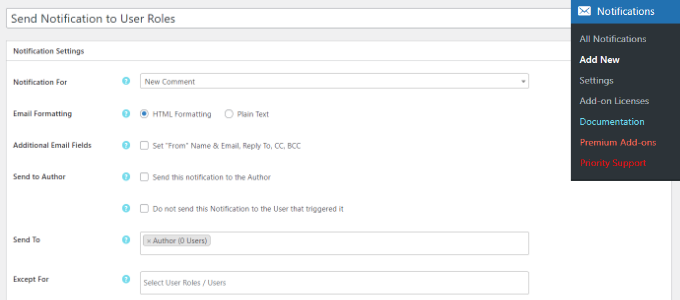
Das Plugin bietet auch die Möglichkeit, Benachrichtigungen an den Autor des Beitrags zu senden und sogar Benutzerrollen vom Erhalt von E-Mail-Benachrichtigungen für neue Kommentare auszuschließen.
Wie man eine benutzerdefinierte Kommentar-Benachrichtigung in WordPress erstellt
Möchten Sie Ihre eigenen benutzerdefinierten Kommentarbenachrichtigungen in WordPress erstellen? Mit benutzerdefinierten Benachrichtigungen können Sie die Standard-WordPress-Benachrichtigung durch Ihre eigene ersetzen.
Zunächst müssen Sie das Plugin Better Notifications für WordPress installieren und aktivieren. Weitere Einzelheiten finden Sie in unserer Schritt-für-Schritt-Anleitung zur Installation eines WordPress-Plugins.
Nach der Aktivierung müssen Sie die Seite Benachrichtigungen “ Neu hinzufügen in Ihrem WordPress-Administrationsbereich aufrufen, um Ihre benutzerdefinierten Kommentar-Benachrichtigungen zu erstellen.
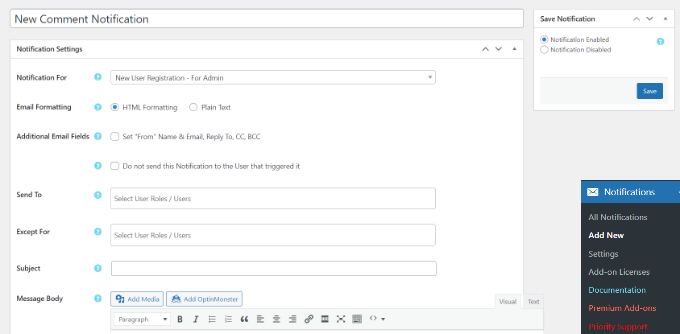
Sie können die Benachrichtigungen für neue Kommentare, Kommentare, die auf Moderation warten, und Kommentarantworten bearbeiten. Außerdem können Sie Benachrichtigungen an jede Benutzerrolle oder an einzelne Benutzer senden.
Mit dem Plugin können Sie auch E-Mail-Adressen manuell hinzufügen, die nicht einmal mit einem Benutzer auf der Website verbunden sind.
Sie haben die Möglichkeit, die von WordPress gesendete Kommentarbenachrichtigung vollständig anzupassen und Shortcodes innerhalb des E-Mail-Textes zu verwenden, um benutzerdefinierte Tags hinzuzufügen.
Weitere Einzelheiten finden Sie in unserem Artikel über das Hinzufügen besserer benutzerdefinierter Benachrichtigungen in WordPress.
Wie man die Zustellbarkeit von WordPress-E-Mail-Benachrichtigungen verbessert
Alle oben genannten Tipps schlagen fehl, wenn Ihre WordPress-Website keine E-Mail-Benachrichtigungen sendet oder wenn diese E-Mails von E-Mail-Anbietern als Spam markiert werden.
Um WordPress-E-Mail-Probleme zu beheben und die Zustellbarkeit von E-Mails zu verbessern, müssen Sie das WP Mail SMTP-Plugin installieren und aktivieren. Weitere Details finden Sie in unserer Schritt-für-Schritt-Anleitung für die Installation eines WordPress-Plugins.
Nach der Aktivierung besuchen Sie die Seite Einstellungen “ WP Mail SMTP, um die Plugin-Einstellungen zu konfigurieren.
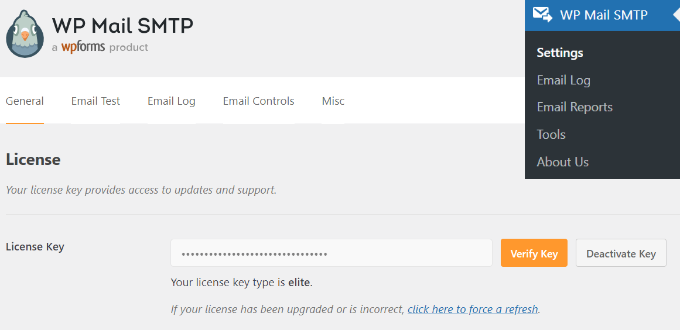
Mit diesem Plugin können Sie SMTP (Simple Mail Transfer Protocol) für den Versand von E-Mails verwenden. SMTP ist eine viel bessere und zuverlässigere Methode als die von WordPress verwendete Standard-Mail-Funktion.
Es funktioniert mit jedem E-Mail-Dienst, der SMTP unterstützt. Dazu gehören Ihr kostenloses Gmail-Konto sowie Google Workspace, Mailgun und Sendgrid.

Einzelheiten finden Sie in unserem Artikel über die Verwendung des SMTP-Servers zum Versenden von WordPress-E-Mails.
Wir hoffen, dass dieser Artikel Ihnen geholfen hat, zu lernen, wie man WordPress-Kommentar-Benachrichtigungs-E-Mails verwaltet. Vielleicht interessieren Sie sich auch für unsere ultimative Schritt-für-Schritt-Anleitung zur Verbesserung der WordPress-Geschwindigkeit und -Leistung für Anfänger und wie man einen Online-Shop eröffnet.
Wenn Ihnen dieser Artikel gefallen hat, dann abonnieren Sie bitte unseren YouTube-Kanal für WordPress-Videotutorials. Sie können uns auch auf Twitter und Facebook finden.





Syed Balkhi says
Hey WPBeginner readers,
Did you know you can win exciting prizes by commenting on WPBeginner?
Every month, our top blog commenters will win HUGE rewards, including premium WordPress plugin licenses and cash prizes.
You can get more details about the contest from here.
Start sharing your thoughts below to stand a chance to win!
jerin says
Thanks for this post it’s so good
WPBeginner Support says
You’re welcome!
Admin
Karen Cogan says
I have a couple of people complaining that they get several notification for the same comment and they don’t want to receive them. How do I disable the comments notifications?
WPBeginner Support says
You can turn off comment notifications using our guide below:
https://www.wpbeginner.com/beginners-guide/how-to-turn-off-comments-notification-in-wordpress
Admin
Andrew Cumiskey says
Hi, I followed the advice to set up a custom email for a new essay comment. (Creating Custom Comment Notification in WordPress)
Works fine, but i also get the original email from WP too, how can i stop that one coming?
WPBeginner Support says
We would recommend reaching out to the plugin’s support for them to take a look at the possoble issues and assist you.
Admin
Sheryl says
I have the e-mail me when someone comments checked in Settings – Discussion and yet today I left a comment and NO E-Mail was sent to me??? WHY??
WPBeginner Support says
Your site may have had trouble sending the email, you can fix that by sending emails using SMTP following our guide below:
https://www.wpbeginner.com/plugins/how-to-send-email-in-wordpress-using-the-gmail-smtp-server/
Admin
Jeremy Oler says
Thanks for the article. It is a great help!!
WPBeginner Support says
You’re welcome, glad our guide was helpful
Admin
Susanna says
Looking for a simple way to notify commenters when their comment is approved. You recommend the Comment Approved plugin, but it hasn’t been updated in over 2 years and carries a warning in the WP repository. Are you still recommending it?
WPBeginner Support says
We have not tested the plugin recently but for that specific message, you would want to take a look at our recommendations in the page below:
https://www.wpbeginner.com/opinion/should-you-install-plugins-not-tested-with-your-wordpress-version/
Admin
Pearl says
Your real name! lol Love your labels. Ok, but seriously, I’ve been searching and searching for a way to fix the issue on my site to allow commenters to receive my replies and FINALLY I know how, thanks to your article. THANK YOU! Now I just need someone to test it out so I know for sure it works! lol
WPBeginner Support says
Glad our recommendations were helpful
Admin
desihiphop says
I really thanks for a great help full information and motivate this article
Thank you
WPBeginner Support says
You’re welcome
Admin
Lasik in dubai says
I really thank you for the valuable info on this great subject and look forward to more great posts.
WPBeginner Support says
Glad our tutorials can help and we plan to have more great articles
Admin
Roobens says
Hi guys,
I downloaded the „subscribe to comments reloaded“ plugin a few months ago. Indeed it’s really nice, and now the readers get an email when I respond to their comment. The problem is… For some reason, this plugin creates A LOT of 404 errors. They typically look like this : http://www.yourblog.com/comment-subscriptions/?srp=4865&srk=887c4d8471d02ff2d91d95f6f11ec65c&sra=s&srsrc=f
I guy told me „so far I have not found why google add this kind of error. My theory is that since the URL has a value that changes once in a while, google Indexes the website URL and if the value change the page result is gone, therefore google notifies of this error.“
All those 404 errors are definitely not good… Do you know how I can fix this? Or if there’s another good plugin where readers get notified when I respond to their comments?
Thanks!
WPBeginner Support says
Hi Roobens,
This is a known issue with subscribe to comments reloaded. You can reach out to plugin author on their GitHub page to learn more. Meanwhile, you can ask Google not to follow or index these links by blocking them in Robots.txt file.
Admin
Roobens says
Thank you!
Sorry I’m not a techie guy, but if I edit my robots.txt file, I have to add this line right?
Disallow: /comment-subscriptions/
And all the 404 errors/broken links will be „gone“? There won’t be new ones, and the old ones are going to „disappear“ as well? Right now, I also see them in my Search Console.
Thanks again.
WPBeginner Support says
Hey Roobens,
Yes. It would basically ask search engines not to crawl or index matching URLs.
Kim Staley says
Hi, thank you for this very detailed article. After several years of receiving emails notifying me of comments awaiting approval on my blog posts, my website suddenly stopped sending me notifications. I am not very active on my site, and time would go by and I thought no one was commenting. One day after several weeks, I checked and had a lot of spam comments, and one lonely real comment awaiting approval. I went through the entire process that you give (before seeing your article), and everything looks okay, all set for me to receive email notifications. All plugins and WP theme are updated. My email address still works, as someone just used my contact page and I received that email. I am using the plug in Comments Reloaded. Have you any ideas what could be wrong? Thank you very much!
WPBeginner Support says
Hi Kim,
If you haven’t already, then check your spam folder sometimes popular email services can mark WordPress notification emails as spam. After that, try steps mentioned in our article on how to fix WordPress not sending email issue.
Admin